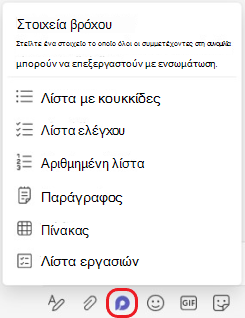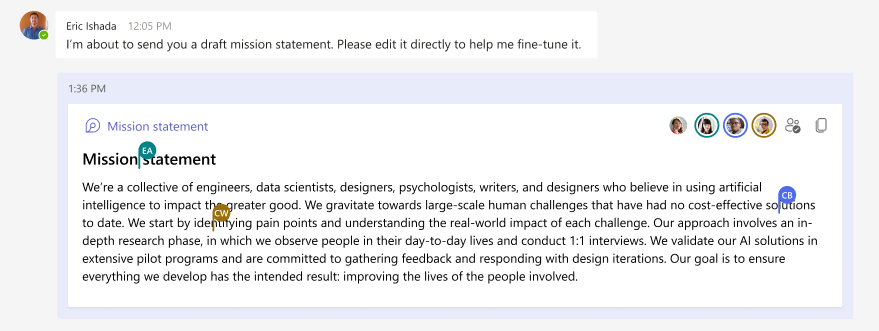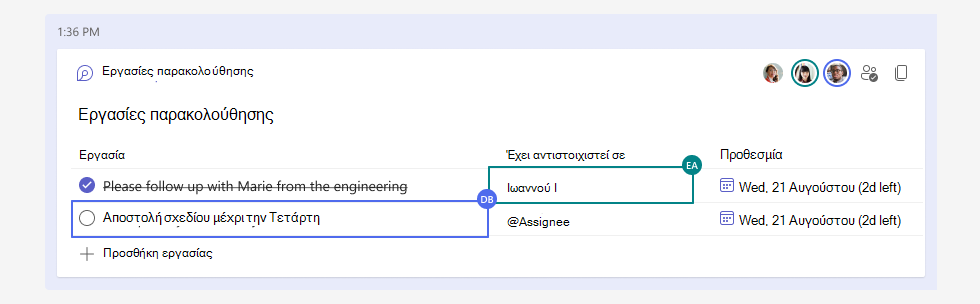Τα πρώτα πράγματα που πρέπει να γνωρίζετε για τα στοιχεία Loop στο Microsoft Teams
Έχετε στείλει ποτέ περιεχόμενο σε μια συνομιλία και ευχηθήκατε η ομάδα σας να μπορούσε να προσθέσει τις ιδέες και τα σχόλιά της απευθείας στο μήνυμα, χωρίς πολλά μπρος-πίσω;
Με τα στοιχεία Loop, όλα αυτά είναι δυνατά.
1. τα στοιχεία Loop δημιουργούνται για συνεργασία
Όταν στέλνετε ένα στοιχείο Loop, όλα τα άτομα στη συνομιλία σας μπορούν να επεξεργάζονται και να βλέπουν τις αλλαγές αμέσως. Αυτό σημαίνει ότι μπορείτε να συνεργαστείτε απευθείας μέσα σε ένα μήνυμα συνομιλίας.
Μεταβείτε στην περιοχή ανταλλαγής μηνυμάτων και ξεκινήστε με ένα κενό μήνυμα. Επιλέξτε Loop στοιχεία
2. Αποθηκεύονται αυτόματα
Loop στοιχεία αποθηκεύονται αυτόματα στο OneDrive, γεγονός που σημαίνει ότι μπορείτε να τα βρείτε από Office.com εκτός από το Teams. Προτείνουμε να δώσετε στα στοιχεία σας τίτλους που μπορείτε να θυμάστε εύκολα (ο τίτλος χρησιμοποιείται επίσης για το όνομα του αρχείου) για να σας βοηθήσουμε να αναζητήσετε και να τα βρείτε γρήγορα.
3. Οι δυνατότητες συνεργασίας είναι απεριόριστες
Ακολουθούν πέντε κοινές χρήσεις για Loop στοιχεία.
Σύνταξη από κοινού: Θέλετε βοήθεια από την ομάδα σας για να βρείτε τις σωστές λέξεις; Χρησιμοποιήστε Loop στοιχεία για να διατυπώσετε την εισαγωγή σε μια παρουσίαση, μια επερχόμενη δημοσίευση σε μέσα κοινωνικής δικτύωσης ή ακόμα και ένα σημαντικό μήνυμα ηλεκτρονικού ταχυδρομείου σε έναν πελάτη.
Διαχείριση έργων: Το στοιχείο λίστας εργασιών προσφέρει έναν ελαφρύ τρόπο για να αναθέτετε εργασίες με προθεσμίες σε άτομα της ομάδας σας. (Φροντίστε να τα @mention, ώστε να ειδοποιηθούν σχετικά με την εργασία.) Όταν ολοκληρωθεί η εργασία, κάθε άτομο μπορεί να επισημάνει την εργασία του ως ολοκληρωμένη.
Εστίαση μιας συζήτησης: Μπορείτε να χρησιμοποιήσετε ένα στοιχείο ως "αίθουσα μικρής ομάδας" για να έχετε ένα σημείο για να εστιάσετε σε ένα μεμονωμένο θέμα, ενώ το κύριο νήμα συνομιλίας καλύπτει ευρύτερο έδαφος. Αυτό είναι ιδιαίτερα χρήσιμο όταν προσπαθείτε να πετύχετε τη στοίχιση και να λάβετε αποφάσεις. Μερικές συμβουλές:
-
Μπορείτε πάντα να επιλέξετε οποιοδήποτε περιεχόμενο και να τοποθετήσετε το δείκτη του ποντικιού εκεί για λίγο για να δείτε ποιος συνέβαλε σε αυτό το τμήμα της συζήτησης.
-
Όταν κάνετε ερωτήσεις ή παρατηρήσετε διαφορές απόψεων, μπορεί να θέλετε να εισαγάγετε ένα σχόλιο. Πληκτρολογήστε μέσα στο στοιχείο και, στη συνέχεια, επιλέξτε Σχόλιο.
-
Καρφιτσώστε το μήνυμα στο στοιχείο για όσο διάστημα η συζήτησή σας είναι ενεργή, ώστε να είναι εύκολο για όλους τους χρήστες να επιστρέψουν. Μεταβείτε στην επιλογή Περισσότερες επιλογές
4. Τα στοιχεία τίθενται εύκολα σε κοινή χρήση και αντανακλούν πάντα τις πιο πρόσφατες αλλαγές
Μπορείτε να ξεκινήσετε ένα στοιχείο Loop σε μία συνομιλία και, στη συνέχεια, να το μοιραστείτε με ένα άλλο, για να προσκαλέσετε περισσότερα άτομα να συνεργαστούν. Επιλέξτε Αντιγραφή σύνδεσης
Μάθετε περισσότερα
Αποστολή στοιχείου Loop στη συνομιλία του Teams